Jeżeli zainstalowaliście system na wirtualnej maszynie VirtualBox, korzystanie z pendrive'a czy odtwarzacza MP3 podłączonego przez USB może być problematyczne. Radzimy, jak sobie z tym poradzić.
VirtualBox mimo świetnych rozwiązań i często bardzo dobrej obsługi systemów operacyjnych, nie zawsze sobie radzi z wszystkimi funkcjami. Jedną z nich jest obsługa portów USB. Czasami użytkownicy nie mają żadnych z nimi problemów, kiedy indziej skorzystanie z pendrive'a jest niemal niemożliwe.
1. Jak dodać USB do wirtualnej maszyny?
Jeżeli chcemy dodać urządzenie podłączane przez USB do hostowanego systemu, musimy wejść w ustawienia. Uruchamiamy VirtualBox, a następnie klikamy prawym przyciskiem na zainstalowany w programie system. Wybieramy zakładkę Settings.
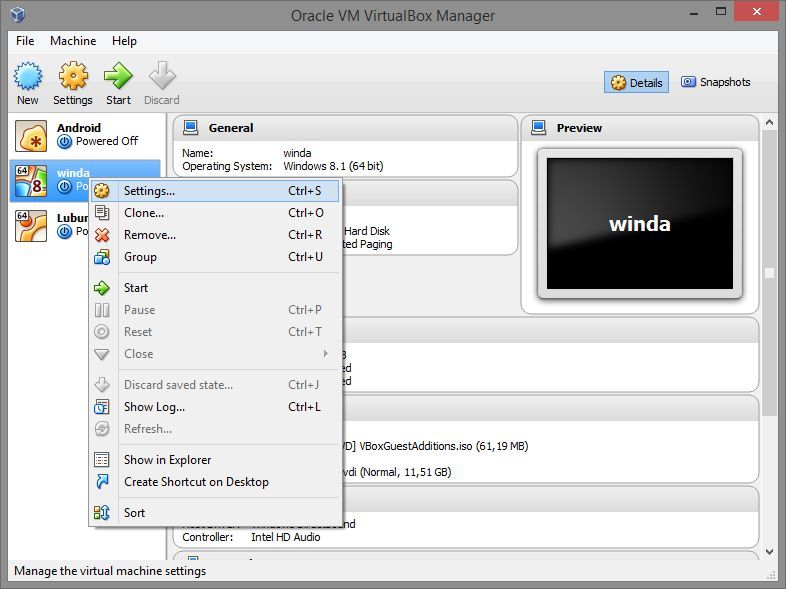
Następnie w nowym oknie klikamy zakładkę USB.
Tutaj musimy zaznaczyć: Enable USB Controller oraz Enable USB 2.0 (EHCI) Controller. Potem klikamy ikonkę przedstawiającą port USB z + stąd możemy dodać podłączone do komputera urządzenie (odtwarzacz MP3, pendrive itp.). Następnie uruchamiamy maszynę.
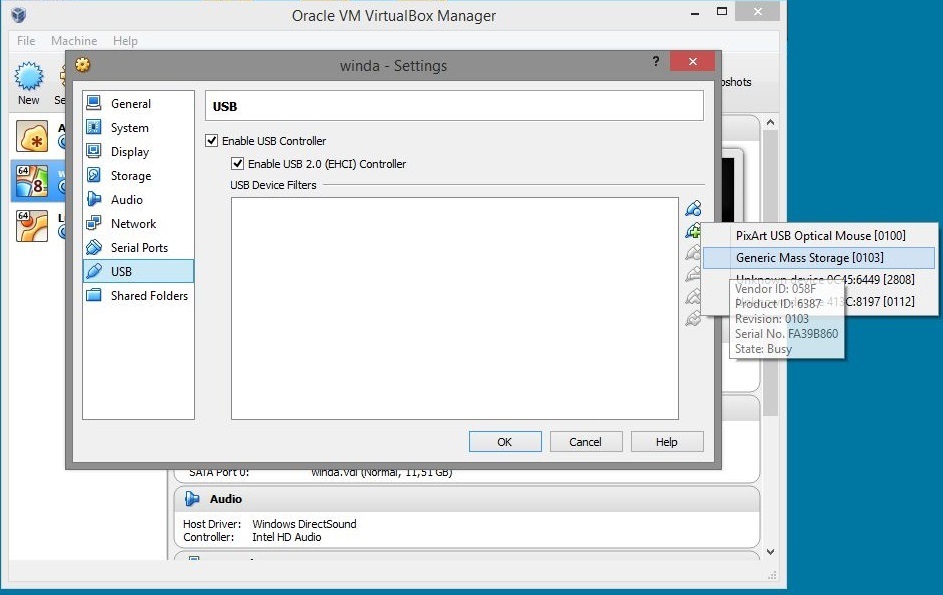
2. Rozwiązywanie problemów z USB
Niekiedy zdarza się, że mimo włączenia obsługi portów USB, VirtualBox nie widzi podłączonego do komputera urządzenia USB. Co zrobić?
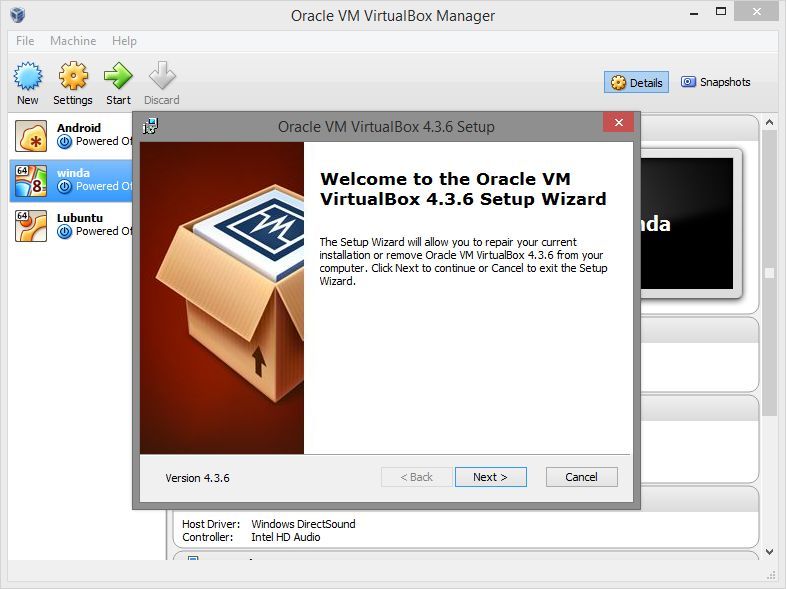
W takim wypadku najlepiej pobrać i zainstalować dodatkowe pakiety, rozszerzające możliwości VirtualBox. Najpierw musimy zamknąć program, a następnie postępować zgodnie z zaleceniami VirtualBox platform packages. Po zakończeniu instalacji i restarcie Windows, przechodzimy do punktu 1 i dodajemy wybrane przez nas urządzenie USB.
